

Escrito por Nathan E. Malpass, Última actualización: 17 de agosto de 2021
Hablemos de como exportar chat de WhatsApp fácil y rápidamente. Pero primero, aquí hay una introducción rápida. WhatsApp siempre ha sido un teléfono multiplataforma destacado, así como un software de mensajería que ha sido utilizado por más de 1.6 millones de usuarios en todo el mundo. WhatsApp tiene el potencial de servir como una parte esencial de sus conversaciones diarias. Tal importancia puede surgir simplemente de la noción de que, de alguna manera, es mejor que los usuarios proporcionen nada más que un historial de la comunicación escrita, pero también podrían presentar valor sentimental. WhatsApp tendría una opción de exportación de conversación en toda la aplicación.
Otro objetivo de esta función siempre ha sido permitirle generar copias personalizadas de sus mensajes porque así no se perderá nada si la información de su dispositivo siempre se ha limpiado mediante una restauración automática. Para retener todas las conversaciones, los usuarios pueden tener que exportar mensajes de WhatsApp a otro dispositivo.
Parte 1. ¿Qué indica el chat de exportación de WhatsApp?Parte 2. ¿Cómo exportar el chat de WhatsApp usando la función Exportar chat en WhatsApp?Parte 3. ¿Cómo exportar el chat de WhatsApp con varios métodos?Conclusión
Antes de hablar sobre cómo exportar WhatsApp chat, hablemos primero de lo que indica. A través de WhatsApp, puede exportar o quizás transmitir un registro de ese mismo registro de mensajes de dichos grupos o conversaciones individuales utilizando la herramienta de exportación de mensajes. Con los medios de comunicación, puede transmitir hasta 10,000 mensajes actuales. Puede exportar y compartir 40,000 conversaciones sin agregar ningún material. Todas estas limitaciones se han relacionado con la limitación de la capacidad de correo electrónico.
Todas las conversaciones de WhatsApp se almacenaban automáticamente y se almacenaban en el almacenamiento de su dispositivo de forma regular. Incluso puede almacenar todos sus mensajes de WhatsApp en google Drive de forma periódica, según la configuración de WhatsApp. Siempre que elimine WhatsApp también de su dispositivo, perderá casi todas sus conversaciones y archivos multimedia.
Pero a menos que no desee perder ningún mensaje, guárdelo antes de desinstalarlo. Incluso puede exportar mensajes de WhatsApp con un cliente, distribuidor, punto de venta minorista, comerciante o quizás los fabricantes necesiten trámites comerciales. También puede agregar recursos multimedia como imágenes, GIF, etc. dentro de la exportación.
¿WhatsApp no le permitirá exportar su historial de mensajes que contiene medios? La mayoría de las otras causas de problemas al exportar registros de mensajería que contienen medios incluyen que los dispositivos no son compatibles, la capacidad inadecuada, o incluso las preocupaciones sobre la información de caché, etc. Ahora, hablemos de cómo exportar su chat de WhatsApp.
A menos que no desee guardar sus mensajes en Google Drive, WhatsApp ofrece a los usuarios exportarlos todos. El mensaje se puede exportar a Gmail, Telegram y otras aplicaciones. Continúe leyendo para aprender cómo hacer una copia de seguridad de los mensajes de WhatsApp y exportar mensajes. Actualmente, WhatsApp también había jugado un papel importante dentro de nuestras comunicaciones diarias.
Al abordar el problema con claridad, es muy probable que obtenga alguna conversación o tal vez archivos multimedia que realmente significan mucho para usted, así como algo que querría retener hasta el resto de los días. A lo largo de esta publicación, aprenderá sobre varios métodos para exportar conversaciones de WhatsApp.
De hecho, es posible terminar todo completando los procedimientos correctos que se describen a continuación:
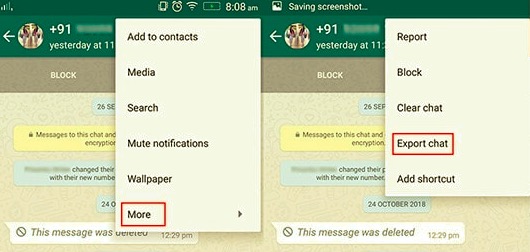
Todo el procedimiento no estuvo exento de inconvenientes. Cuando elige sin siquiera opciones multimedia, ahora solo puede exportar todos los archivos anteriores. 40,000 conversaciones, y tal vez las anteriores 10,000 textos a menos que elija la oferta multimedia incluida. Siempre que haya tenido una plétora con los medios en algo como un mensaje, tal vez la limitación tenga que ser ir muy por debajo de 10,000. Por lo tanto, implica que aunque la conversación ya se ha estado ejecutando durante un período de tiempo significativo, ya se habían enviado una gran cantidad de mensajes a lo largo de los años, la mayoría de los otros mensajes anteriores podrían perderse incluso durante el procedimiento de exportación.
Quizás la falta de coherencia parece ser otra preocupación con todas estas opciones de exportación. Si está utilizando la función de medios, tanto las conversaciones como los medios también estarán aislados entre sí. Este mensaje se habría enviado comoarchivo .txt, mientras que los medios pueden estar firmemente adjuntos de forma independiente como un archivo zip.
Además, los archivos .txt habrían incluido instrucciones sobre dónde se pretendía que se ubicara realmente el material. Por lo tanto, implica que no podrá acceder a los mensajes de WhatsApp en su formato original. Principalmente como resultado, tendría que cambiar entre algunos de los archivos de mensajes de conversación y los códecs de medios. A continuación, se muestran varios métodos sobre cómo exportar su chat de WhatsApp.
Parece que no hay una forma natural de exportar el historial de conversaciones, incluso dentro de las aplicaciones, cuando se cambia de iPhone a Android. Eso también se debe en gran parte al hecho de que las copias de seguridad de WhatsApp para iOS también se almacenan en iCloud para los propietarios de iPhone, pero los archivos de WhatsApp para Android se almacenan en Google Drive. Es mas complicado transferir el historial de conversaciones de WhatsApp de Google Drive a iCloud. No obstante, los suscriptores pueden exportar su historial completo de conversaciones a través del correo electrónico y, posteriormente, recuperar algo en un dispositivo diferente.
Por lo tanto, cada chat debe exportarse por separado, lo que es un procedimiento que requiere mucho tiempo. Sin embargo, el que garantiza el restablecimiento de las conversaciones. Por lo tanto, se recomienda que elija qué mensajes fueron realmente importantes y, en su lugar, simplemente exportarlos, dejando los demás que en su mayoría simplemente no lo fueron. Aquí está cómo exportar el historial de mensajes de chat de WhatsApp entre iPhone a Android.
Obviamente, puede usar la capacidad de correo electrónico incorporada de WhatsApp para exportar mensajes de WhatsApp. Realmente es un enfoque adecuado cuando no hay muchos mensajes de WhatsApp para exportar. Además, revisemos una cierta sugerencia para usarlo en varios métodos. Ahora, ha aprendido a exportar el gráfico de WhatsApp.
Cómo exportar un mensaje de chat de WhatsApp a PDF
Al usar estos métodos, debe tener la oficina de WPS para exportar con éxito esos mensajes de WhatsApp. Siga los pasos a continuación para comenzar:
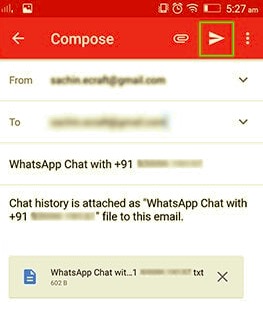
Cómo exportar mensajes de chat de WhatsApp: usando FoneDog WhatsApp Transfer
Exportar solo los mensajes de texto que tiene en lugar de duplicar casi todo lo que los mensajes no es algo que ofrecen casi todas las aplicaciones. Una vez que los usuarios realmente quieren exportar un solo mensaje a otro teléfono inteligente o computadora, los usuarios deben utilizar aplicaciones de terceros. Solo uno y por lo tanto solo Transferencia de WhatsApp de FoneDog programa es capaz de lograr eso.
Transferencia de WhatsApp de FoneDog Se ha sugerido cada vez que se exporta información de WhatsApp a la base de datos de iPhone / iPad. Los mensajes, imágenes, películas y archivos de música de WhatsApp se pueden transferir de un dispositivo iPhone a otro. Conecte fácilmente ambos teléfonos a la computadora y presione el botón Iniciar transferencia para comenzar la transferencia.
Descargar gratisDescargar gratis
Transferencia de WhatsApp de FoneDog permite a los usuarios exportar sin esfuerzo mensajes de WhatsApp principalmente de iPhone a iPhone. Además, haga una copia de seguridad de la información relevante de WhatsApp con su computadora y luego restaure todo en su iPad o iPhone. Después de lo cual, varios modelos de iPhone, así como variantes de iOS, fueron efectivamente compatibles.
Bueno, ¿cómo exportar los mensajes de WhatsApp a algo así como un iPhone? De hecho, a continuación se muestra un tutorial de proceso de pasos para exportar mensajes de WhatsApp a iPhone. Como ejemplo, considere la transmisión de dispositivo a dispositivo.
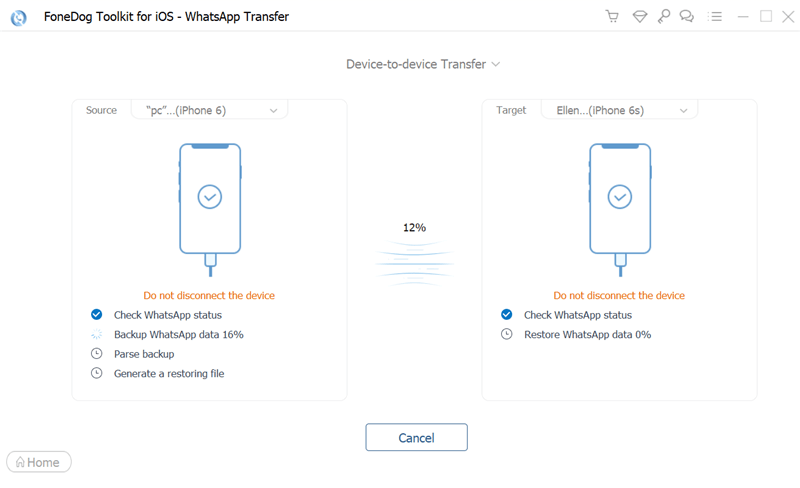
La gente también LeerCómo recuperar mensajes de Samsung S8 WhatsApp con copias de seguridadUna guía completa sobre cómo transferir el chat de WhatsApp por correo electrónico
Este artículo habló sobre cómo exportar el chat de WhatsApp. Todas las herramientas y guías presentadas anteriormente pueden ayudarlo a exportar de manera eficiente los mensajes de WhatsApp. Ya sabes cómo exportar mensajes de WhatsApp en tus dispositivos, independientemente de que tengas un iPhone o incluso un sistema operativo Android.
Determine sus necesidades y ejecute el método más adecuado para sus circunstancias para exportar sin esfuerzo los mensajes de WhatsApp. Y si no pudo realizar bien los otros métodos anteriores, definitivamente puede usar el Transferencia de WhatsApp de FoneDog para exportar, respaldar y restaurar todos sus mensajes de WhatsApp que tienen un valor sentimental para usted, y con solo unos clics ahora puede tener registros de estos mensajes en su dispositivo iPhone o incluso en el disco duro de su sistema informático. Espero que estas pautas, así como la información indicada e indicada anteriormente, realmente puedan ayudarlo de alguna manera. Espero que tengas un día maravilloso!
Comentario
Comentario
Transferencia de WhatsApp
Transmita la información WhatsApp de forma rápida y segura.
descarga gratuita descarga gratuitaHistorias de personas
/
InteresanteOPACO
/
SIMPLEDificil
Gracias. Aquí tienes tu elección:
Excellent
Comentarios: 4.7 / 5 (Basado en: 73 El número de comentarios)